Tous ceux qui ont essayé de capturer des images à partir d’une plateforme de streaming comme Netflix ou Disney+ ont déjà détecté leurs protections. Ceux-ci sont uniquement destinés à empêcher la collecte abusive de contenus par les utilisateurs.
Pour autant, et dans le cas des images, cette collecte est parfois nécessaire. Celles-ci peuvent se produire simplement si les utilisateurs effectuent une modification simple. Cela ne fonctionne que dans le navigateur, mais cela fonctionne parfaitement. Voyez comment faire.

Bien qu’étant une protection logique, en empêchant la capture d’images, les services de streaming en limitent l’utilisation par nombre de leurs clients. Ils veulent juste collecter des images à utiliser plus tard dans de nombreux endroits. Un petit changement change tout cela et ouvre ce port dans les navigateurs.
Chrome, Edge et autres navigateurs similaires
Le changement qu’ils doivent apporter pour capturer des images se situe uniquement au niveau de l’accélération matérielle offerte par les systèmes d’exploitation. Les navigateurs tirent parti de cette fonctionnalité et rendent ainsi la vidéo lue avec une meilleure qualité.

Le changement qu’ils doivent apporter à Chrome, Edge et autres est simple. Dans les paramètres, recherchez l’option système, puis désactivez uniquement l’entrée associée à l’accélération matérielle. Dans le cas d’Edge, l’option est dans Système et performances, puis la même entrée.
Dans Firefox, nous pouvons également modifier la configuration
Dans le cas de Firefox, il s’agit également d’une option disponible pour les utilisateurs. Il aura le même résultat et donnera accès sur Netflix, Disney+ ou autres à la possibilité de capter des images de ces services de streaming.

Toujours dans la zone des paramètres, recherchez l’entrée Général, puis faites défiler jusqu’à ce que vous ayez trouvé l’entrée associée à Performance. Cela consistera en 2 options, qui doivent toutes deux être désactivées. Au final, et comme dans les autres navigateurs, ils doivent redémarrer.
Capturez des images sur Netflix, Disney+ ou autres
Maintenant que les navigateurs sont prêts, il est temps de capturer les images. Pour cela, il vous suffit d’utiliser l’outil d’élection, qui peut être n’importe quel outil externe ou même le système d’exploitation utilisé.
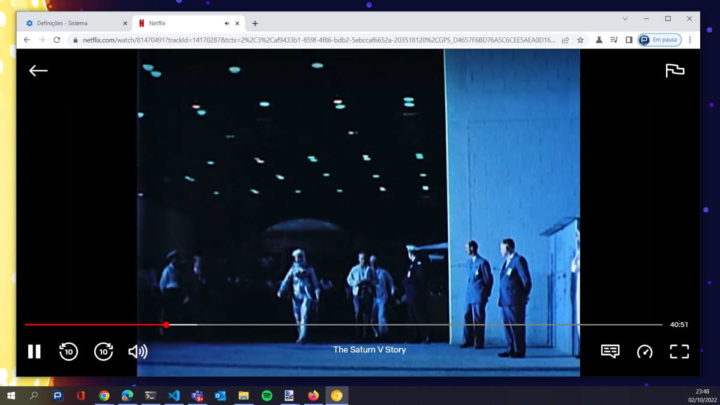
Après avoir capturé les images, l’utilisateur n’a plus qu’à éditer ou simplement enregistrer ce qu’il a collecté, que ce soit depuis Netflix, Disney+ ou tout autre service de streaming. Le processus peut être répété à l’avenir, autant de fois que l’utilisateur en a besoin.
N’oubliez pas que cette option ne fonctionne que dans le navigateur et après la modification. Ils peuvent toujours inverser le processus, mais ce faisant, ils ne sont plus en mesure de capturer des images de ces services.
Envie de vous détendre un peu ? Voici un reportage sur l’intelligence artificielle :


